Cómo Convertir AVI a VOB Fácilmente
Por Manuel Gonzalez • 2025-10-23 19:09:52 • Soluciones
Desea convertir un archivo de video AVI a formato VOB para poder grabar un DVD? Este artículo le enseña principalmente cómo convertir AVI a formato VOB así como cómo grabar esos archivos AVI en un DVD. Si se trata de una imagen de archivo ISO, un tipo de archivo VOB o un DVD físico, estos convertidores AVI a VOB todo en uno, intuitivos e inteligentes, se adaptan exclusivamente a sus necesidades. Lea las siguientes partes para conocer los top 4 mejores y gratuitos métodos con pasos simples.
- Parte 1. El Mejor Convertidor AVI a VOB de Descarga Gratuita
- Parte 2. El Mejor Convertidor Gratuito de AVI a VOB para Windows/Mac
- Parte 3. Convertidor de AVI a VOB en Línea
Parte 1. El Mejor Convertidor AVI a VOB de Descarga Gratuita
Si está buscando una herramienta profesional que resulte en una conversión de video de calidad sin pérdidas, Wondershare UniConverter (originalmente Wondershare Video Converter Ultimate) es el software ideal. El software está disponible para descarga gratuita en su sistema Windows y Mac y viene con una versión de prueba gratuita de 7 días, luego de lo cual se puede comprar. El software admite más de 1000 formatos para la conversión y sus archivos se convierten a una velocidad súper rápida y sin perder la calidad del archivo original. La opción para editar archivos a través del editor incorporado también está ahí. Con el procesamiento por lotes, puede convertir varios archivos a la vez para ahorrar tiempo y esfuerzos. La transferencia de video también es posible utilizando el software.
 Wondershare UniConverter - El Mejor Convertidor de AVI a VOB
Wondershare UniConverter - El Mejor Convertidor de AVI a VOB

- Convierta AVI a VOB, MP4, MOV y otros 1000 formatos sin perder calidad.
- Grabe archivos AVI y VOB en DVD con plantillas de menú gratuitas.
- Editor incorporado con vista previa en tiempo real, Recortar, Cortar, Agregar subtítulos, Aplicar efectos, etc.
- Velocidad de conversión ultrarrápida para convertir archivos en lote sin pérdida de calidad.
- Descargue videos de YouTube y otros 10.000 sitios en línea.
- Convierta DVD a videos para reproducirlos fácilmente en cualquier dispositivo, incluidos iPhone, iPad y dispositivos Android.
- Caja de Herramientas Versátil: Agregue Metadatos de Video, Creador de GIF, Transmisión a TV, Convertidor VR y Grabador de Pantalla.
- SO Compatible: Windows 10/8/7/XP/Vista, Mac OS 10.15 (Catalina), 10.14, 10.13, 10.12, 10.11, 10.10, 10.9, 10.8, 10.7, 10.6.
Pasos para Convertir AVI a VOB con Wondershare UniConverter
Paso 1 Agregue archivos AVI al cnvertidor Wondershare de AVI a VOB.
Ejecute Wondershare UniConverter en su PC / Mac después de que se haya descargado e instalado correctamente. Desde la sección Convertir section, puede hacer clic en el botón +Agregar para buscar y seleccionar los videos AVI a ser convertidos. También puede arrastrar y soltar los archivos.
Para personalizar los videos, haga clic en uno de los íconos de edición debajo de las miniaturas de video agregadas.

Paso 2 Elija VOB como formato de destino para archivos AVI.
Abra las opciones desplegables en la pestaña Convertir todos los archivos a: presente en la esquina superior derecha. Elija VOB como el formato de destino deseado de la lista Video.

Paso 3 Convertir AVI a VOB
Puede elegir la ubicación deseada para guardar los archivos convertidos en la PC en la pestaña Salida. Finalmente, al hacer clic en el botón Convertir Todo comenzará a procesar y convertir los archivos AVI agregados al formato VOB. En la interfaz, la pestaña Convertido se puede usar para verificar y administrar los archivos procesados.

Parte 2. El Mejor Convertidor Gratuito de AVI a VOB para Windows/Mac
Además de la versión profesional y de pago, Wondershare Free Video Converter también está disponible y facilita la conversión de sus videos AVI a formato VOB en alta calidad. El software se puede descargar en su sistema Windows o Mac de forma gratuita. El AVI agregado y otros videos se pueden convertir a más de 1000 formatos y los archivos procesados vienen con una marca de agua. Este convertidor de video AVI a VOB admite el procesamiento por lotes para convertir múltiples archivos a la vez y el software también facilita la edición de video con características como recortar, cortar, agregar efectos especiales y otros.
Además, el programa permite la descarga de videos de YouTube, 1 minuto para grabación de video, transferencia de archivos y otras funciones. Los pasos de conversión utilizando el software gratuito son similares a los de la versión completa del convertidor AVI a VOB, pero el archivo viene con una marca de agua.
![]()
Parte 3. Convertidor de AVI a VOB en Línea
Para facilitar la conversión de AVI a VOB sin problemas de instalación de software, los convertidores en línea son la mejor opción. A continuación se enumeran los principales programas de esta categoría.
2. FreeFileConvert
El programa funciona como una herramienta de conversión en línea decente con soporte para una variedad de formatos. Los archivos a convertir se pueden agregar desde múltiples fuentes, incluyendo PC local, almacenamiento en la nube y URL. Se pueden agregar un máximo de 5 archivos a la interfaz y el tamaño combinado de estos archivos no puede ser superior a 300 MB. Los archivos procesados se pueden descargar desde el programa a su PC.
Pasos para convertir AVI a VOB en línea usando FreeFileConvert
Paso 1: Vaya a https://www.freefileconvert.com/avi-vob en su PC. Haga clic en el botón Elegir archivo para agregar archivos AVI desde su PC.
Paso 2: En la pestaña Formato de salida, seleccione VOB como el formato de destino deseado.
Paso 3: Haga clic en el botón Convertir para comenzar a cargar y procesar sus archivos agregados.

3. AConvert
Obtenga sus archivos AVI convertidos al formato VOB de una manera simple y rápida sin instalar ningún software utilizando AConvert. El programa facilita el agregar archivos para la conversión desde su PC, Google Drive, Dropbox o URL. El formato de destino se puede seleccionar de la lista de archivos compatibles. La edición de archivos se puede realizar antes del proceso de conversión, ya que el programa permite editar parámetros como velocidad de bits, velocidad de cuadros, tamaño de video y aspecto de video.
Pasos para convertir AVI a VOB usando AConvert
Paso 1: Ejecute https://www.aconvert.com/video/avi-to-vob/ en la ventana del navegador de su PC. Haga clic en el botón Elegir archivo para agregar archivos AVI a convertir.
Paso 2: En la pestaña Formato de destino, seleccione el formato VOB.
Paso 3: Si es necesario, edite los parámetros del archivo desde la pestaña opciones.
Paso 4: haga clic en el botón Convertir Ahora para iniciar el proceso de conversión.
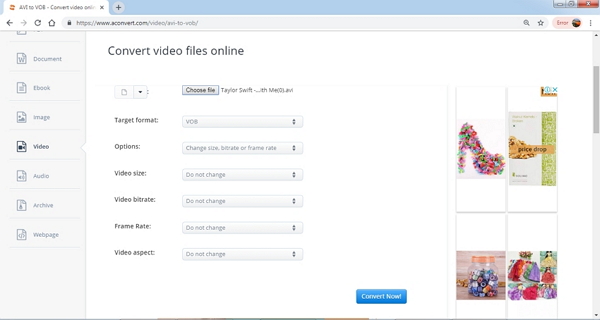
Manuel Gonzalez
staff Editor